Thông tin cơ bản về rootkit, một loại phần mềm mã độc nguy hiểm
Rootkit là một dạng phần mềm độc hại (malware) được xây dựng với mục tiêu chủ yếu là để ẩn giấu các đoạn mã độc có khả năng gây nguy hiểm đến máy tính của chúng ta. Một khi đã được cài đặt, rootkit sẽ “ngụy trang” bản thân sao cho các phần mềm diệt virus thông thường khi quét qua chỉ thấy nó là một ứng dụng vô hại.
Hướng dẫn Quét và xóa Rootkit ẩn độc hại bằng Kaspersky TDSSKiller
1. Tải về và lưu lại tiện ích chống rootkit của TDSSKiller của Kaspersky Labs trên máy tính của bạn (ví dụ máy tính để bàn của bạn).
2. Khi quá trình tải xuống hoàn tất, hãy chuyển đến vị trí tải xuống của bạn (ví dụ máy tính để bàn) và nhấp đúp vào ” tdsskiller.exe ” để chạy nó.
3. Tại chương trình tiện ích chống rootkit của Kaspersky hãy nhấp vào tùy chọn ” Change parameters “.
4. Tại các thiết lập của TDSSKiller, kiểm tra để kích hoạt tùy chọn ” Detect TDLFS file system“ và nhấn ” OK “.
5. Bấm ” Start scan ” để bắt đầu quét các chương trình độc hại.
Khi quá trình quét hoàn tất, một cửa sổ mới sẽ mở ra với kết quả quét.
6. Chọn tùy chọn ” Cure ” và để cho chương trình kết thúc quá trình bảo dưỡng các tập tin bị nhiễm.
7. Khi quá trình “chữa bệnh” hoàn tất, reboot máy tính của bạn.
8. Sau khi khởi động lại, chạy lại TDSSKiller lần nữa để quét Rootkits. Nếu công việc bảo dưỡng trước đây đã hoàn thành thành công, chương trình sẽ thông báo cho bạn rằng “No Threats found “.


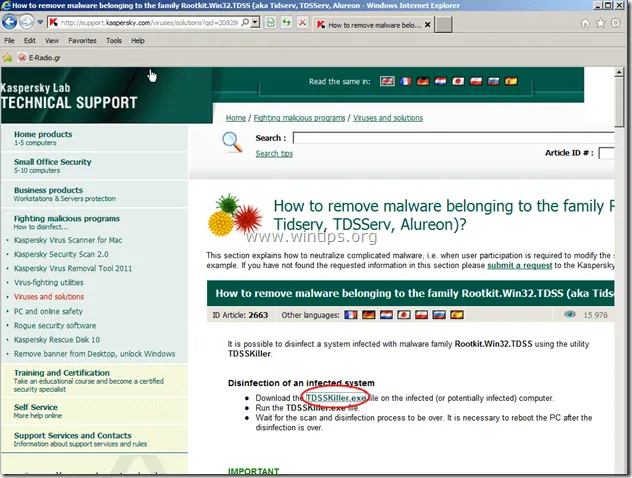

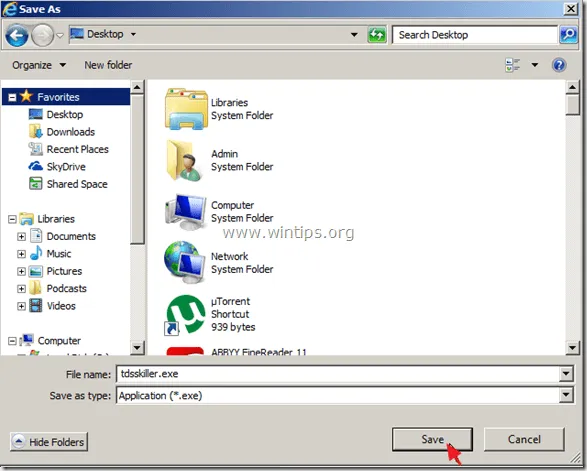
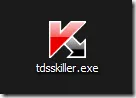
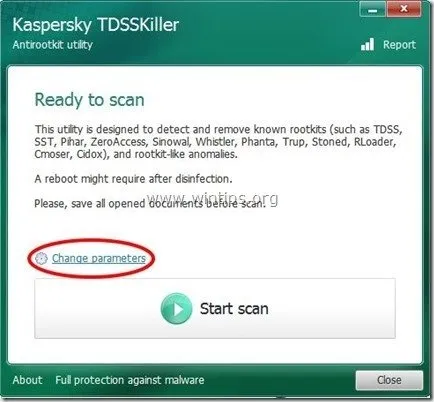
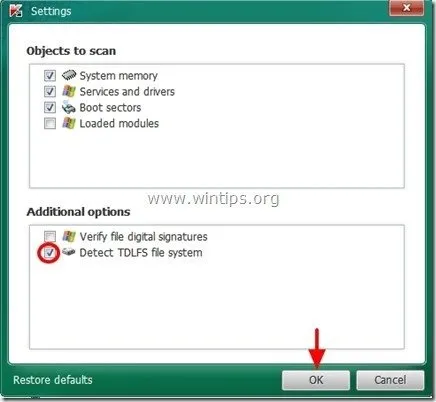
![Tdsskiller-start-scan1 [2] Tdsskiller-start-scan1 [2]](https://trithucmoi247.edu.vn/wp-content/uploads/2024/04/quet-va-xoa-rootkit-an-doc-hai-voi-tdsskiller_6611cf2f9da10.webp)
![Tdsskiller-no-threats-found1 [2] Tdsskiller-no-threats-found1 [2]](https://trithucmoi247.edu.vn/wp-content/uploads/2024/04/quet-va-xoa-rootkit-an-doc-hai-voi-tdsskiller_6611cf3049885.webp)